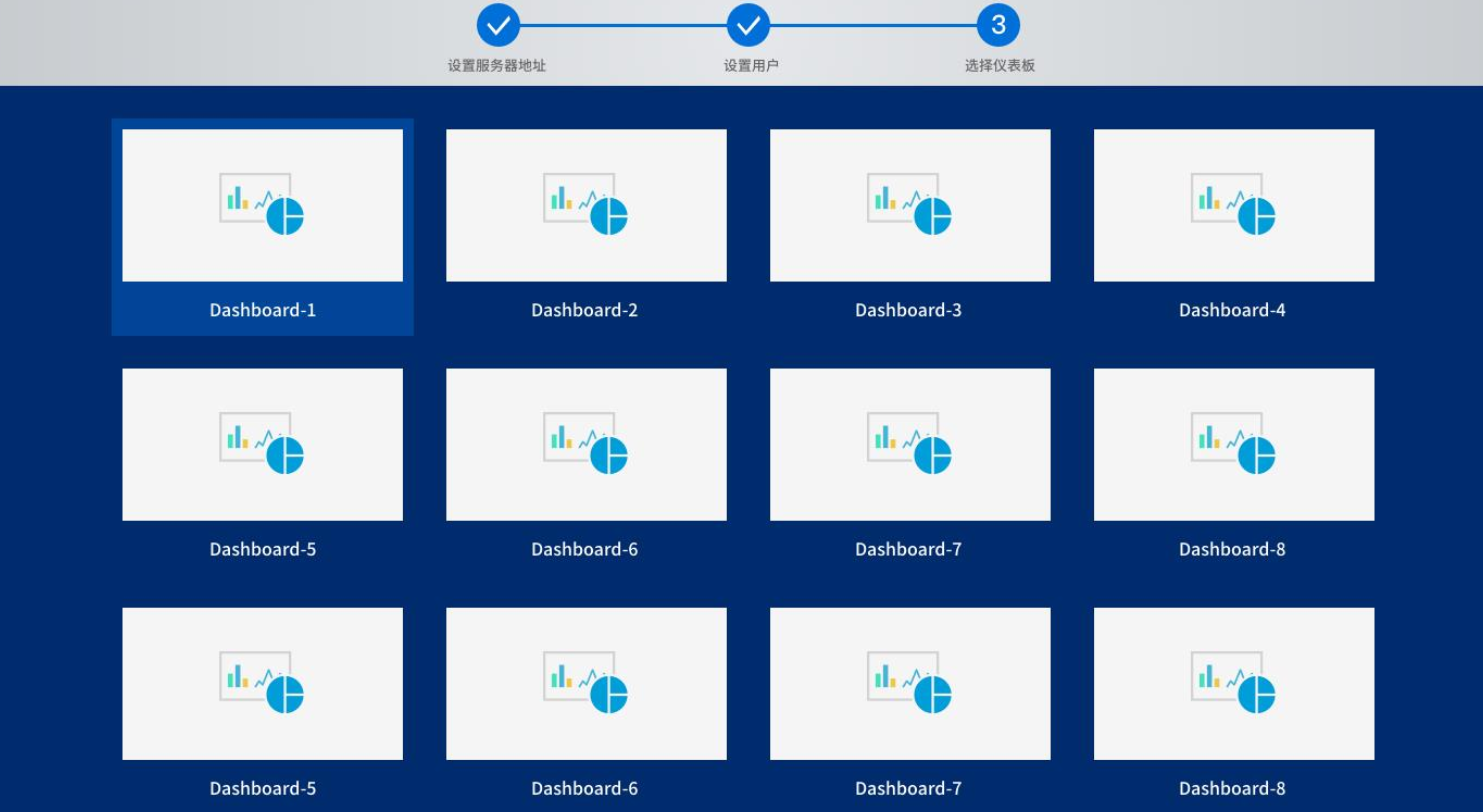1. 内容概述
上节内容中,我们介绍了在电视端登录站点时可以选择 App 远程配置和手动配置两种配网方式。
示例中介绍了手动配置的方法,手动配置的全过程使用电视遥控器操作。
而本节介绍的手机端辅助登录也即使用 App 远程配置。
简单来说就是在手机端安装一个专用的 App,使用手机 App 上的操作代替电视遥控器的部分操作,更方便输入字符。所以说它是一个优化方案的可选方式。
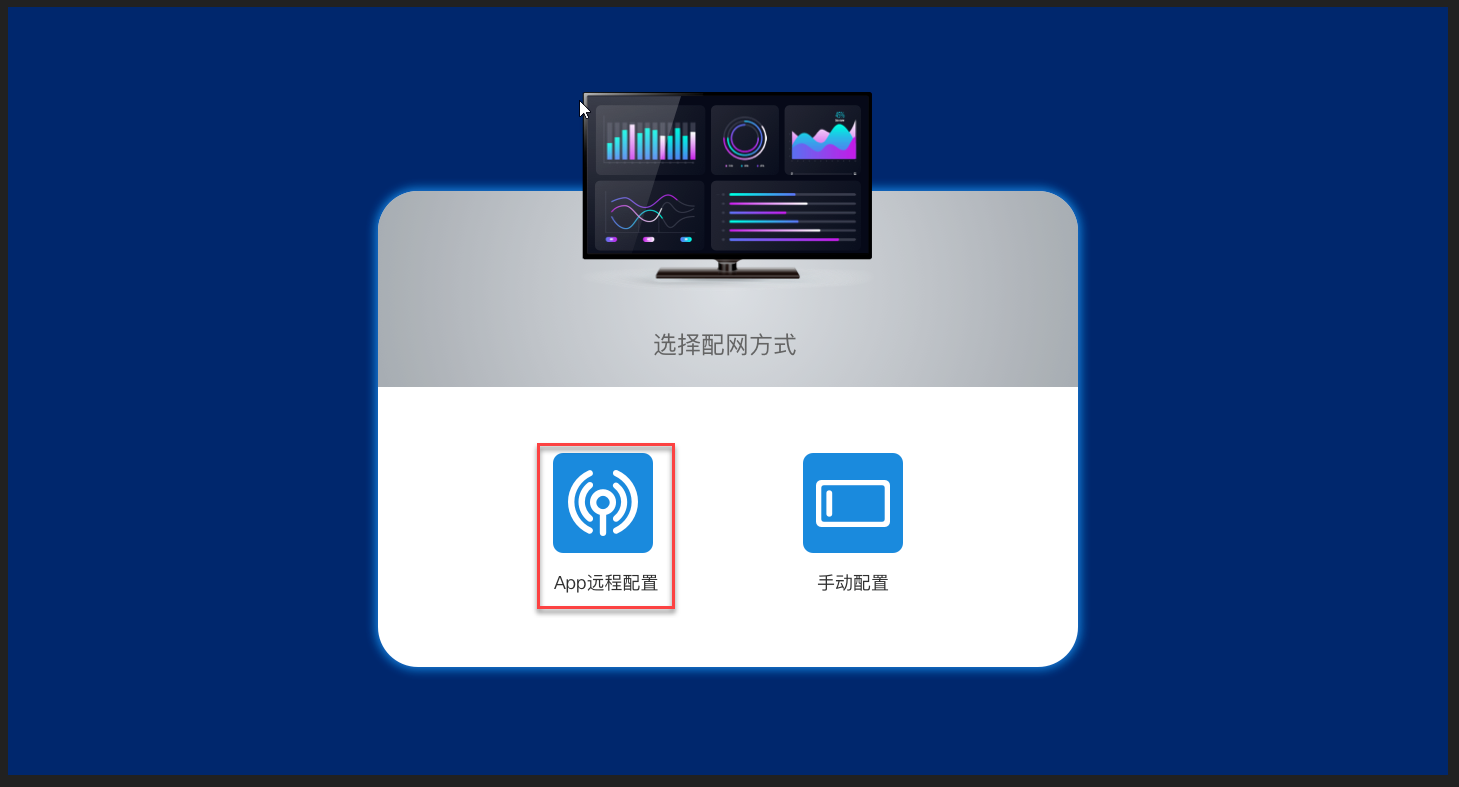
2. 操作步骤
接下来为您介绍具体的操作步骤。
(1) 通过以下链接下载并在手机上安装电视大屏助手App。
https://cdn.grapecity.com.cn/wyn/online/wyntv/Wyn电视大屏助手.apk
安装完成后,如下图所示。
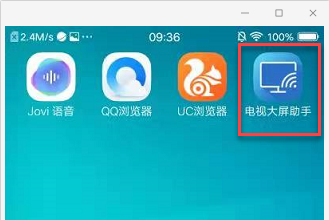
(2) 打开应用程序。
确保手机接入网络,可以访问站点。然后输入站点的访问地址以及用户名和密码,单击“测试认证”按钮。
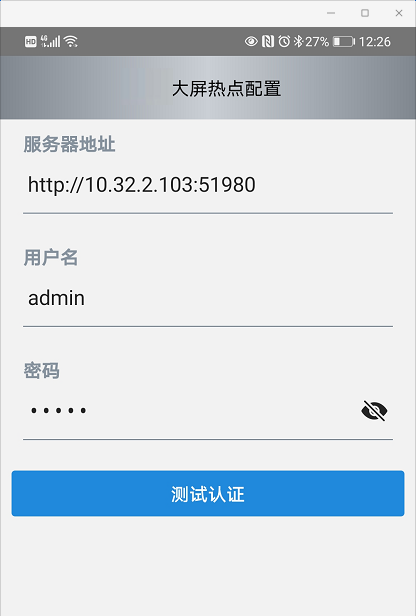
(3) 根据提示设置并开启手机热点。
将手机热点名称和密码设置成“wyns”和“wynTVSetting”,并开启热点。以便使电视能自动连接到手机的热点。
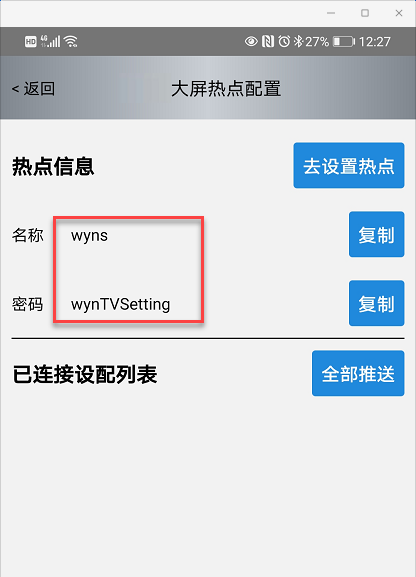
(4) 打开电视端的大屏APP ,并选择配网方式为 “App 远程配置”。
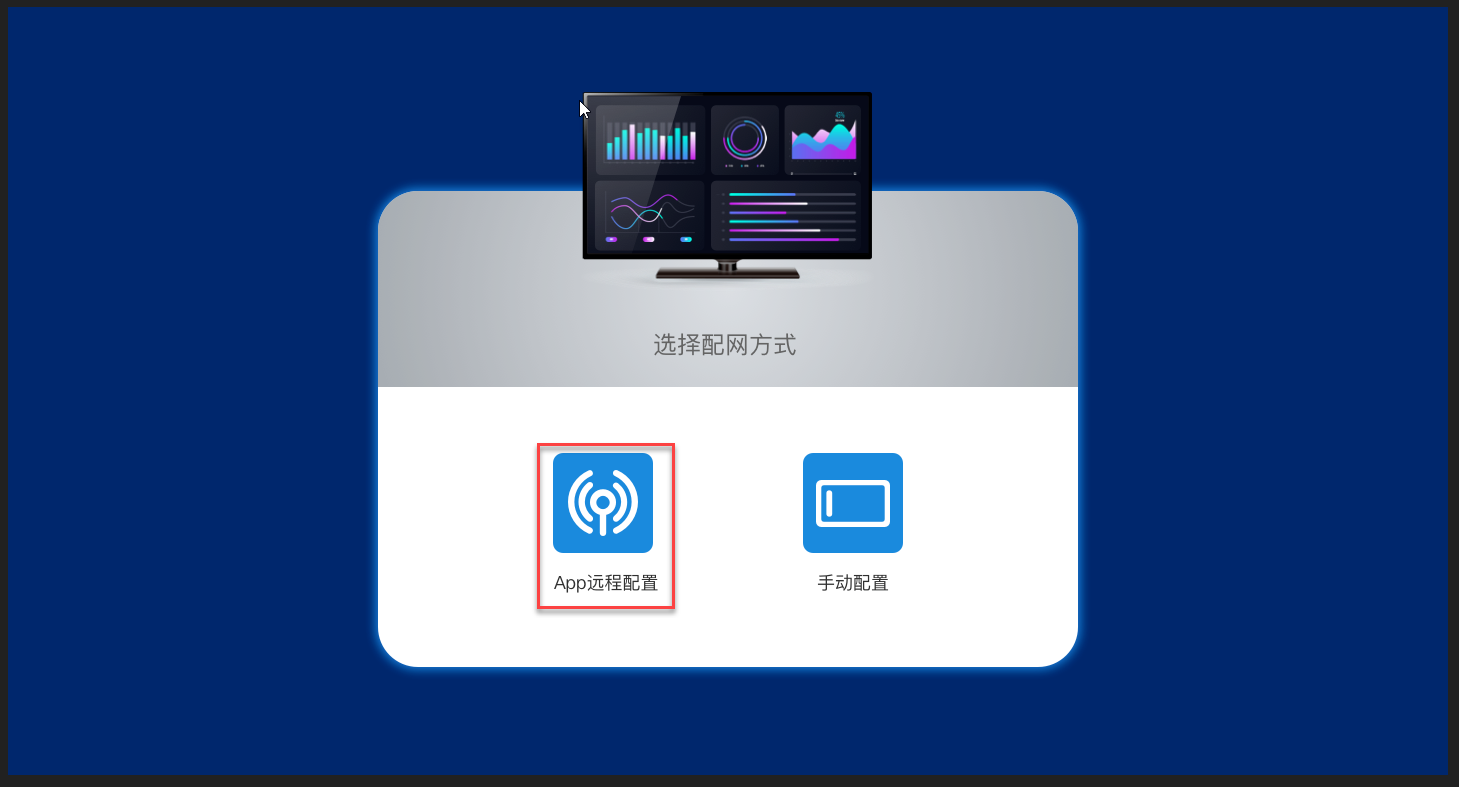
由于手机热点已经打开并按照要求进行配置,所以电视端自动连接到手机。
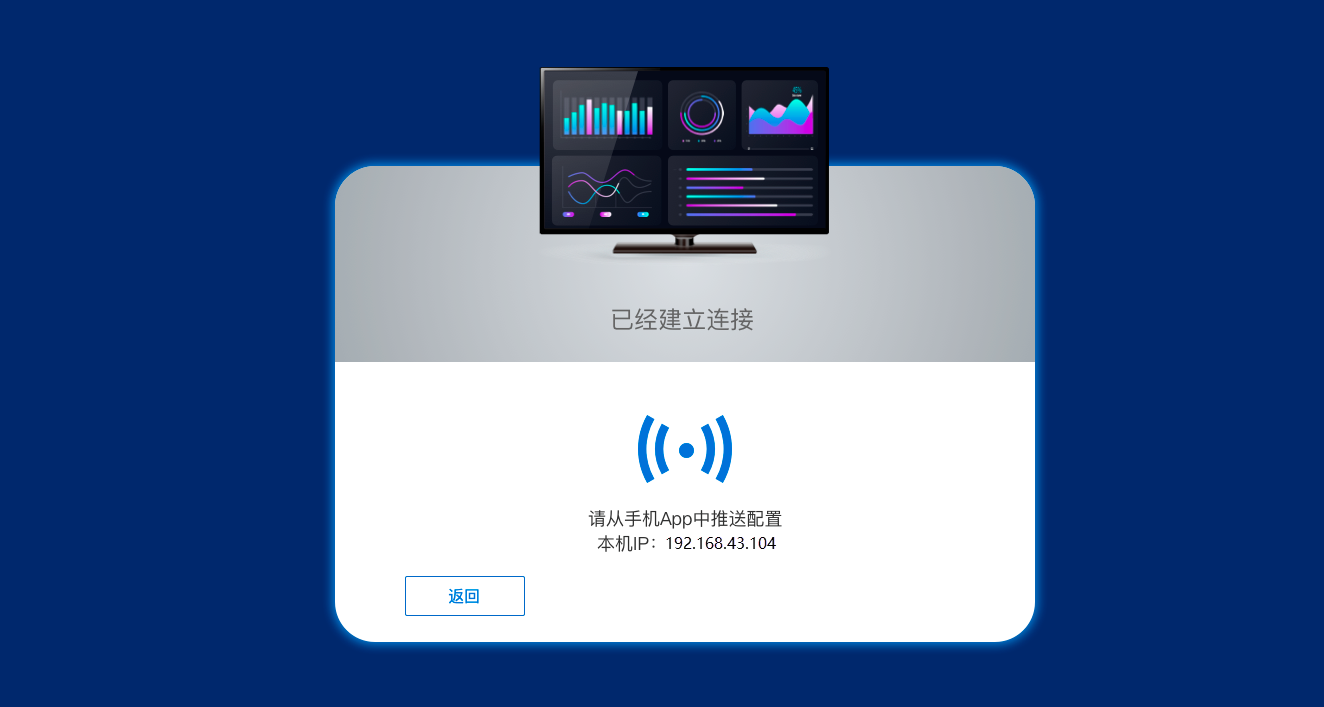
(5) 在手机端的已连接设备列表中可以看到连上来的电视设备,此时就可以点击“全部推送” 按钮,将站点当中登录用户具备权限的仪表板全部推送到电视端。
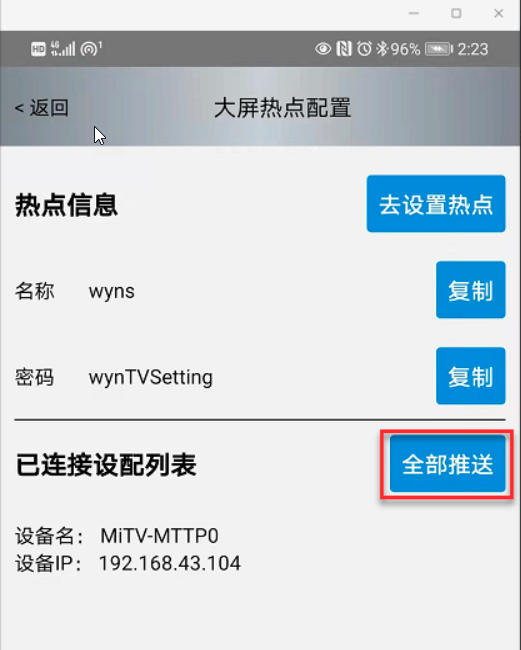
将仪表板推送至电视端也即完成了手机app 的使用,之后就在电视机上正常选择仪表板播放即可。